Página inicial > Manutenção de rotina > Verifique seu equipamento Brother > Verificar o alinhamento de impressão de seu equipamento Brother
Verificar o alinhamento de impressão de seu equipamento Brother
Se o texto impresso aparecer borrado ou as imagens ficarem desbotadas após transportar o equipamento, ajuste o alinhamento de impressão.
DCP-T530DW/DCP-T535DW/DCP-T536DW/DCP-T730DW/DCP-T735DW/DCP-T830DW/DCP-T835DW
- Pressione Menu.
- Pressione
 ou
ou  para fazer a sua seleção:
para fazer a sua seleção: - Selecione [Manutenção]. Pressione OK.
- Selecione [Melhorar Qual.]. Pressione OK.
- Selecione [Alinhamento]. Pressione OK.
- Selecione o tamanho do papel que deseja ajustar.Pressione OK.
- Selecione o tipo de papel que deseja ajustar. (Somente modelos compatíveis) Pressione OK.
- Carregue o papel do tamanho selecionado na bandeja e pressione Iniciar Preto ou Iniciar Colorido.O equipamento imprimirá a folha de verificação e o guia de posicionamento.
- Siga o guia de posicionamento e as instruções na tela LCD para concluir o ajuste.

Quando o alinhamento de impressão não está ajustado corretamente, o texto parece desfocado ou torto como nas imagens a seguir:
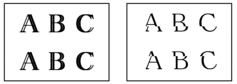
Após o alinhamento de impressão ser ajustado corretamente, o texto terá esta aparência:
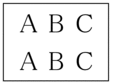
- Pressione Parar/Sair.
MFC-T930DW/MFC-T935DW
Antes de ajustar o alinhamento de impressão, conclua primeiro uma verificação de qualidade de impressão pressionando  (tinta),
(tinta),  ou
ou  para selecionar novamente, e então OK.
para selecionar novamente, e então OK.
 (tinta),
(tinta),  ou
ou  para selecionar novamente, e então OK.
para selecionar novamente, e então OK. - Pressione
 (tinta).
(tinta). - Pressione
 ou
ou  para fazer a sua seleção:
para fazer a sua seleção: - Selecione [Impr. Qualid.Impr.]. Pressione OK.
- Selecione [Alinhamento]. Pressione OK.
- Pressione
 após a mensagem de confirmação. Se uma verificação de qualidade de impressão tiver sido feita, ela aparecerá na tela LCD.
após a mensagem de confirmação. Se uma verificação de qualidade de impressão tiver sido feita, ela aparecerá na tela LCD. - Selecione o tamanho do papel que deseja ajustar.
- Selecione o tipo de papel que deseja ajustar. (Somente modelos compatíveis)
- Siga as instruções na tela LCD para colocar o papel na bandeja e pressione
 . O equipamento imprimirá a folha de verificação.
. O equipamento imprimirá a folha de verificação. - Siga as instruções na tela LCD para concluir o ajuste.

Quando o alinhamento de impressão não está ajustado corretamente, o texto parece desfocado ou torto como nas imagens a seguir:
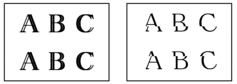
Após o alinhamento de impressão ser ajustado corretamente, o texto terá esta aparência:
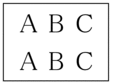
- Pressione Parar/Sair.
Esta página foi útil?



